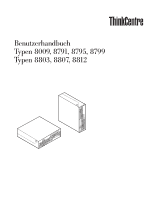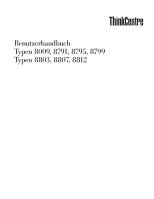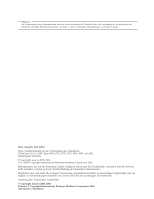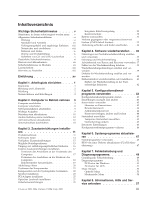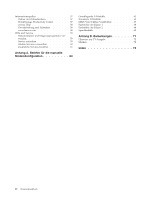Lenovo ThinkCentre M55 (German) User guide
Lenovo ThinkCentre M55 Manual
 |
View all Lenovo ThinkCentre M55 manuals
Add to My Manuals
Save this manual to your list of manuals |
Lenovo ThinkCentre M55 manual content summary:
- Lenovo ThinkCentre M55 | (German) User guide - Page 1
Benutzerhandbuch Typen 8009, 8791, 8795, 8799 Typen 8803, 8807, 8812 - Lenovo ThinkCentre M55 | (German) User guide - Page 2
- Lenovo ThinkCentre M55 | (German) User guide - Page 3
Benutzerhandbuch Typen 8009, 8791, 8795, 8799 Typen 8803, 8807, 8812 - Lenovo ThinkCentre M55 | (German) User guide - Page 4
. Erste Ausgabe (Juli 2006) Diese Veröffentlichung ist eine Übersetzung des Handbuchs ThinkCentre User's Guide Types 8009, 8791, 8795, 8799, 8803, 8807, and 8812, Teilenummer 41X6122, © Copyright Lenovo 2005, 2006 © In Teilen Copyright International Business Machines Corporation 2005 Informationen - Lenovo ThinkCentre M55 | (German) User guide - Page 5
21 Komponenten auf der Systemplatine bestimmen . . 22 Speicher installieren 23 PCI-Adapter installieren 25 Optisches Laufwerk installieren 27 Sicherheitseinrichtungen 29 © Lenovo 2005, 2006. Portions © IBM Corp. 2005. Integrierte Kabelverriegelung 29 Kennwortschutz 30 Batterie austauschen 31 - Lenovo ThinkCentre M55 | (German) User guide - Page 6
Access Help 58 Gewährleistung und Sicherheit 58 www.lenovo.com 58 Hilfe und Service 59 Dokumentation und Diagnoseprogramme verwenden 59 Service anfordern 59 Andere Services verwenden 60 Zusätzliche Services bestellen 61 Anhang A. Befehle für die manuelle Modemkonfiguration 63 Grundlegende - Lenovo ThinkCentre M55 | (German) User guide - Page 7
Auskunft über den sicheren Umgang mit Ihrem Desktop- oder Notebook-Computer. Lesen Sie alle Informationen, die mit Ihrem Computer mitgeliefert werden, und bewahren Sie sie auf. aber auch auf ein potenzielles Sicherheitsrisiko hinweisen. Gehen Sie in © Lenovo 2005, 2006. Portions © IBM Corp. 2005. v - Lenovo ThinkCentre M55 | (German) User guide - Page 8
dabei handelt. Wenden Sie sich an das Customer Support Center, um weitere Anleitungen zu erhalten. Eine Liste mit Service- und Unterstützungstelefonnummern finden Sie in den Gewährleistungs- und Sicherheitsinformationen, die im Lieferumfang Ihres Computers enthalten sind. Überprüfen Sie in regelm - Lenovo ThinkCentre M55 | (German) User guide - Page 9
denen solche Komponenten vom Kunden selbst ausgetauscht werden können, stellt Lenovo eine Dokumentation mit entsprechenden Anweisungen zur Verfügung. Beim Ersetzen den Fingern oder mit anderen Körperteilen berühren. Achtung Schalten Sie den Computer aus, und lassen Sie ihn 3 bis 5 Minuten abkühlen, - Lenovo ThinkCentre M55 | (German) User guide - Page 10
Duschen oder Toiletten oder auf einem Fußboden, der mit flüssigen Reinigungsmitteln gesäubert wird, befinden. Flüssigkeiten können einen Kurzschluss verursachen, insbesondere wenn das Netzkabel oder das Netzteil durch falsche Behandlung Belastungen ausgesetzt ist. Flüssigkeiten können auch zu einer - Lenovo ThinkCentre M55 | (German) User guide - Page 11
Anschließen der Einheiten an die Netzsteckdose und beim Trennen der Einheiten vorsichtig vor. Batterien und Akkus Alle Personal Computer von Lenovo enthalten eine nicht aufladbare Knopfzellenbatterie für die Stromversorgung der Systemuhr. Außerdem enthalten viele mobile Einheiten, wie z. B. Notebook - Lenovo ThinkCentre M55 | (German) User guide - Page 12
betrieben wird, um die Gefahr einer Überhitzung zu verringern. v Die Temperatur im Inneren des Computers sollte 35 °C nicht überschreiten. v Verwenden Sie keine Lüftungseinheiten, die nicht für Desktop-Computer bestimmt sind. Sicherheit von CD- und DVD-Laufwerken In CD- und DVD-Laufwerken werden CDs - Lenovo ThinkCentre M55 | (German) User guide - Page 13
den Installations- und Konfigurationsprozeduren keine anders lautenden Anweisungen enthalten sind. v Zum Installieren, Transportieren und Öffnen der Abdeckungen des Computers oder der angeschlossenen Einheiten die Kabel gemäß der folgenden Tabelle anschließen und abziehen. Zum Anschließen der Kabel - Lenovo ThinkCentre M55 | (German) User guide - Page 14
Hinweis zur Lithiumbatterie ACHTUNG Die Batterie kann bei unsachgemäßem Austauschen explodieren. Wenn Sie die Lithium-Knopfzellenbatterie austauschen, verwenden Sie nur eine Batterie desselben Typs oder eine gleichwertige, vom Hersteller empfohlene Batterie. Die Batterie enthält Lithium und kann bei - Lenovo ThinkCentre M55 | (German) User guide - Page 15
Lasersicherheit Einige PC-Modelle sind werkseitig mit einem CD-ROM- oder DVD-ROM-Laufwerk ausgestattet. CD-ROM- und DVD-ROM-Laufwerke können auch gesondert als Zusatzeinrichtung erworben werden. - Lenovo ThinkCentre M55 | (German) User guide - Page 16
xiv Benutzerhandbuch - Lenovo ThinkCentre M55 | (German) User guide - Page 17
POST-/BIOS-Aktualisierung und zur Wiederherstellung nach einem Fehler bei einer POST/BIOS- Computer. v Kapitel 8, „Informationen, Hilfe und Service anfordern", auf Seite 57 enthält Informationen zu vielen hilfreichen Quellen, die von Lenovo . © Lenovo 2005, 2006. Portions © IBM Corp. 2005. xv - Lenovo ThinkCentre M55 | (German) User guide - Page 18
xvi Benutzerhandbuch - Lenovo ThinkCentre M55 | (German) User guide - Page 19
Kapitel 1. Arbeitsplatz einrichten Ergonomie Um ein effektives Arbeiten mit dem Computer zu ermöglichen, sollten Arbeitsgeräte und Arbeitsbereich vom Benutzer auf seine anderen Geräte sein, die Sie regelmäßig verwenden, z. B. Telefon und Maus. © Lenovo 2005, 2006. Portions © IBM Corp. 2005. 1 - Lenovo ThinkCentre M55 | (German) User guide - Page 20
die Wärme entweichen kann. Wenn die Lüftungsschlitze blockiert sind, kann es durch Überhitzung zu Betriebsstörungen und Schäden kommen. Beim Aufstellen von Computer und Bildschirm müssen Sie darauf achten, dass die Lüftungsschlitze frei bleiben. In der Regel sind dafür ca. 5 cm ausreichend. Außerdem - Lenovo ThinkCentre M55 | (German) User guide - Page 21
ügen über eine Tastatur mit einem Lesegerät für Fingerabdrücke. Wenn Sie den Computer in Betrieb genommen und eingeschaltet haben, finden Sie weitere Informationen zu Ihrem Lesegerät für 3. Schließen Sie das USB-Mauskabel an einen USB-Anschluss an. © Lenovo 2005, 2006. Portions © IBM Corp. 2005. 3 - Lenovo ThinkCentre M55 | (German) User guide - Page 22
Anschluss am AGP-Adapter (Accelerated Graphics Port). v Falls Sie über einen DVI-Bildschirm (Digital Video Interface) verfügen, schließen Sie das Kabel wie abgebildet an den Anschluss an. Anmerkung: Im Computer muss ein Adapter installiert sein, der den DVIBildschirm unterstützt. 4 Benutzerhandbuch - Lenovo ThinkCentre M55 | (German) User guide - Page 23
folgenden Anweisungen an. PHONE PHONE PHONE LINE PHONE LINE LINE LINE 1 In dieser Abbildung sind die beiden Anschlüsse an der Rückseite des Computers zum Einrichten des Modems dargestellt. 2 In den USA oder in anderen Ländern oder Regionen, in denen der RJ-11-Telefonaus- gang verwendet - Lenovo ThinkCentre M55 | (German) User guide - Page 24
Kabel fest angeschlossen. b. Schließen Sie das Kabel des externen Netzteils an den Lautsprecher an. c. Schließen Sie die Lautsprecher an den Computer an. d. Schließen Sie das externe Netzteil an die Stromversorgung an. 8. Falls Sie über Lautsprecher ohne eigene Stromversorgung verfügen, die nicht - Lenovo ThinkCentre M55 | (German) User guide - Page 25
9. Schließen Sie alle weiteren Einheiten an. Möglicherweise ist Ihr Computer nicht mit allen hier abgebildeten Anschlüssen ausgestattet. 1394 1394 1 USB 2 Seriell 3 S-Video 4 Parallel 5 Ethernet 6 MIDI/Joystick 7 IEEE 1394 An diese Anschlüsse können Sie Einheiten anschließen, die eine - Lenovo ThinkCentre M55 | (German) User guide - Page 26
das Customer Support Center können Sie telefonisch Hilfe und Informationen anzufordern. Eine Liste der weltweit gültigen Service- und Unterstützungstelefonnummern finden Sie in den Gewährleistungs- und Sicherheitsinformationen, die im Lieferumfang Ihres Computers enthalten sind. 8 Benutzerhandbuch - Lenovo ThinkCentre M55 | (German) User guide - Page 27
können Sie die Sprachversion über die Windows-Systemsteuerung ändern. Wichtige Aufgaben Nachdem Sie Ihren Computer in Betrieb genommen haben, sollten Sie die Sie im Abschnitt „PC-Doctor für DOS" auf Seite 51. v Notieren Sie Typ, Modell und Seriennummer Ihres Computers. Sollten Sie Serviceleistungen - Lenovo ThinkCentre M55 | (German) User guide - Page 28
Betriebssystem aktualisieren Microsoft stellt auf der Microsoft-Website ″Windows Update″ Aktualisierungen für die verschiedenen Betriebssysteme zur Verfügung. Die Website erkennt automatisch, welche Windows-Aktualisierungen für Ihren Computer verfügbar sind, und listet nur diese Aktualisierungen auf - Lenovo ThinkCentre M55 | (German) User guide - Page 29
Ihren Computer zur Verfügung stehen. Sie können das Leistungsspektrum des Computers Pentium® 4-Prozessor mit HT-Technologie v Intel Pentium D-Prozessor v Intel Celeron® D-Prozessor v Intel Core™ 2 Duo-Prozessor v Interner Cache (Größe variiert je nach Modell) © Lenovo 2005, 2006. Portions © IBM - Lenovo ThinkCentre M55 | (German) User guide - Page 30
, DIMM - Dual Inline Memory Module) Interne Laufwerke v Internes Festplattenlaufwerk v Optisches Laufwerk (einige Modelle) Videosubsystem v Ein integrierter Grafikcontroller für einen VGA-Bildschirm (VGA - Video Gra- phics Array) Audiosubsystem v HD mit ADI 1983HD-Audio-Coder-Decoder v Eingangs- und - Lenovo ThinkCentre M55 | (German) User guide - Page 31
Configuration and Power Interface) den Zugriff auf das BIOS v Unterstützung Windows XP Home Edition v Microsoft Windows XP Professional Auf Kompatibilität getestete oder zertifizierte Betriebssysteme1 v Microsoft Windows weitere Betriebssysteme von Lenovo als mit Ihrem Computer kompatibel erkannt. - Lenovo ThinkCentre M55 | (German) User guide - Page 32
Technische Daten In diesem Abschnitt sind die technischen Daten Ihres Computers aufgeführt. Abmessungen Höhe: 89 mm Breite: 276 mm Tiefe: 273 mm Gewicht Mindestkonfiguration bei Lieferung: 6,3 kg Maximalkonfiguration: 6,4 kg Umgebung Lufttemperatur: Betrieb in einer Höhe - Lenovo ThinkCentre M55 | (German) User guide - Page 33
Systemspeicher, als ″DIMMs″ (Dual Inline Memory Modules) bezeichnet - PCI-Adapter (PCI - Peripheral Component Interconnect) - Optische Lenovo Website unter http://www.lenovo.com/, oder erhalten Sie bei Ihrem Reseller oder Vertriebsbeauftragten. Mögliche Betriebspositionen Wenn Sie Ihren Computer - Lenovo ThinkCentre M55 | (German) User guide - Page 34
ülle mit der Zusatzeinrichtung mindestens zwei Sekunden lang mit einer Metallabdeckung an einem Erweiterungssteckplatz oder mit einer anderen unlackierten Oberfläche am Computer in Berührung. Dadurch wird die statische Aufladung der Schutzhülle und Ihres Körpers verringert. v Installieren Sie die - Lenovo ThinkCentre M55 | (German) User guide - Page 35
Externe Zusatzeinrichtungen installieren Dieser Abschnitt enthält Informationen zu den verschiedenen externen Anschlüssen am Computer, an die Sie externe Zusatzeinrichtungen, wie z. B. externe Lautsprecher, Drucker oder Scanner, anschließen können. Bei einigen externen Zusatzeinrichtungen müssen Sie - Lenovo ThinkCentre M55 | (German) User guide - Page 36
In der folgenden Abbildung sind die Positionen der Anschlüsse an der Rückseite des Computers dargestellt. 1 PCI-Adapteranschluss 2 Integrierte Kabelverriegelung 3 USB-Anschluss 4 USB-Anschluss 5 VGA-Bildschirmanschluss 6 Parallelanschluss 7 Serieller Anschluss 8 Ethernet-Anschluss 9 USB-Anschl - Lenovo ThinkCentre M55 | (German) User guide - Page 37
der Einheit und dem Audioeingangsanschluss des Computers angeschlossen. Einheitentreiber herunterladen Sie können Einheitentreiber für nicht vorinstallierte Betriebssysteme von der folgenden Website herunterladen: http://www.lenovo.com/support/. Installationsanweisungen finden Sie in den Readme - Lenovo ThinkCentre M55 | (German) User guide - Page 38
Laufwerken, führen Sie einen Systemabschluss durch, und schalten Sie alle angeschlossenen Einheiten sowie den Computer aus. 2. Ziehen Sie alle Netzkabel aus den Netzsteckdosen. 3. Lösen Sie alle Kabel vom Computer. Dies gilt für alle Netzkabel, Kabel von Ein-/Ausgabeeinheiten und alle anderen an den - Lenovo ThinkCentre M55 | (German) User guide - Page 39
der Komponenten In der folgenden Abbildung sind die Position der verschiedenen Komponenten im Computer dargestellt. 1 PCI-Adapterkarte 2 Netzteilbaugruppe 3 Entnahmetaste für optisches Laufwerk 4 Optisches Laufwerk 5 Festplattenlaufwerk 6 Systemlüfter 7 Interner Lautsprecher 8 Kabelklemme - Lenovo ThinkCentre M55 | (German) User guide - Page 40
auf der Systemplatine bestimmen Die Systemplatine oder Steuerplatine ist die Hauptschaltkarte Ihres Computers. Sie stellt die grundlegenden Computerfunktionen bereit und unterstützt eine Vielzahl von Einheiten, die von Lenovo installiert wurden oder später von Ihnen installiert werden können. In der - Lenovo ThinkCentre M55 | (German) User guide - Page 41
Speicher installieren Ihr Computer verfügt über zwei Anschlüsse für die Installation von DDR2-DIMMs (DDR2 - Double Date Rate 2, DDR - Dual Inline Memory Module), die bis zu 4,0 GB Systemspeicher zur Verfügung stellen. Bei der Installation von Speichermodulen gilt Folgendes: v Verwenden Sie DDR2- - Lenovo ThinkCentre M55 | (German) User guide - Page 42
3. Suchen Sie die Speichersteckplätze. Nähere Informationen hierzu finden Sie im Abschnitt „Komponenten auf der Systemplatine bestimmen" auf Seite 22. 4. Öffnen Sie die Halteklammern. 5. Vergewissern Sie sich, dass die Kerbe 1 am Speichermodul genau an der Anschlussmarkierung 2 auf der Systemplatine - Lenovo ThinkCentre M55 | (German) User guide - Page 43
Dieser Abschnitt enthält Informationen und Anweisungen zum Installieren eines PCI-Adapters. Ihr Computer verfügt über eine Adapterkarte mit einem PCI-Erweiterungsanschluss. Gehen Sie wie folgt vor, um einen Adapter zu installieren: 1. Öffnen Sie die Computerabdeckung. Nähere Informationen - Lenovo ThinkCentre M55 | (German) User guide - Page 44
5. Ziehen Sie am blauen Griff, der zum Entfernen der PCI-Adapterkarte aus dem Computer dient. 6. Drehen Sie die Adapterverriegelung 1 nach oben, und entfernen Sie anschließend die Abdeckung für den Erweiterungsanschluss. 7. Nehmen Sie den Adapter aus der antistatischen Schutzhülle. 8. - Lenovo ThinkCentre M55 | (German) User guide - Page 45
Optisches Laufwerk installieren Dieser Abschnitt enthält Informationen und Anweisungen zum Installieren von optischen Laufwerken. Sie können ein optisches Laufwerk installieren, um andere Datenträgertypen zu lesen. Bei diesen Laufwerken handelt es sich z B. um CDund DVD-Laufwerke. Anmerkung: Diese - Lenovo ThinkCentre M55 | (German) User guide - Page 46
Laufwerk durch die Öffnung an der Vorderseite des Computers heraus. 5. Nähere Informationen hierzu finden Sie im Abschnitt „Positionen der Komponenten" auf Seite 21. 6. Schieben Sie das optische Laufwerk durch die Öffnung an der Vorderseite des Computers, bis es einrastet. 28 Benutzerhandbuch - Lenovo ThinkCentre M55 | (German) User guide - Page 47
sichern. Die Kabelverriegelung wird an einen Schlitz an der Rückseite des Computers angeschlossen und kann nur mit einem Schlüssel entfernt werden. Die Eine Kabelverriegelung kann direkt bei Lenovo bestellt werden. Rufen Sie die Website http://www.lenovo.com/support/ auf, und suchen Sie - Lenovo ThinkCentre M55 | (German) User guide - Page 48
können Sie mit Hilfe des Konfigurationsdienstprogramms ein Kennwort festlegen. Beim Einschalten des Computers werden Sie zur Eingabe des Kennworts aufgefordert, um die Tastatur zur normalen Verwendung freizugeben. Weitere Informationen finden Sie in Kapitel 5, „Konfigurationsdienstprogramm verwenden - Lenovo ThinkCentre M55 | (German) User guide - Page 49
lich der Kennwörter) verloren. Beim Einschalten des Computers wird dann eine Fehlernachricht angezeigt. Informationen zum Austauschen und , um auf die Systemplatine zugreifen zu können. 3. Suchen Sie die PCI-Adapterkarte. Nähere Informationen hierzu finden Sie im Abschnitt „Positionen der Komponenten - Lenovo ThinkCentre M55 | (German) User guide - Page 50
der folgenden Abbildung dargestellt. 8. Installieren Sie die PCI-Adapterkarte erneut. 9. Schließen Sie die auf Seite 34. Anmerkung: Wenn der Computer nach dem Austauschen der Batterie zum ersten Mal Programm ″ThinkVantage Productivity Center″ auf Ihrem Desktop. Anmerkung: Wenn Sie im Programm zum - Lenovo ThinkCentre M55 | (German) User guide - Page 51
Nähere Informationen hierzu finden Sie im Abschnitt „Abdeckung schließen und Kabel anschließen" auf Seite 34. 7. Starten Sie den Computer erneut, und lassen Sie ihn für etwa 10 Sekunden eingeschaltet. Schalten Sie den Computer aus, indem Sie den Netzschalter ca. 5 Sekunden lang gedrückt halten. Der - Lenovo ThinkCentre M55 | (German) User guide - Page 52
Informationen im Konfigurationsdienstprogramm bestätigen. Gehen Sie wie folgt vor, um die Computerabdeckung zu schließen und die Kabel am Computer anzuschließen: 1. Vergewissern Sie sich, dass alle Komponenten wieder ordnungsgemäß im Com- puter installiert wurden und dass Sie keine Werkzeuge - Lenovo ThinkCentre M55 | (German) User guide - Page 53
die von Lenovo bereitgestellt werden Windows-Betriebssystem ist. Tritt ein Fehler auf, können Sie mit Hilfe der Wiederherstellungstools über die Windows Computer in ein anderes Land überführen, den Computer Anmerkung: Die Microsoft Windows-Lizenz berechtigt Sie nur Sie auf dem Windows-Desktop auf Start, - Lenovo ThinkCentre M55 | (German) User guide - Page 54
in das CD- oder DVD-Laufwerk ein. 2. Starten Sie den Computer erneut. 3. Nach einer kurzen Verzögerung wird der Arbeitsbereich von Rescue CD- oder DVD-Laufwerk) in der BIOS-Startreihenfolge möglicherweise nicht richtig festgelegt. Windows-Betriebssystem und die Anwendungen wiederherstellen. - Lenovo ThinkCentre M55 | (German) User guide - Page 55
über Rescue and Recovery auszuführen: 1. Klicken Sie auf dem Windows-Desktop auf Start, Alle Programme, ThinkVan- tage, und klicken Sie dann auf werkseitig vorinstallierten Festplatteninhalt wiederherzustellen, der bei Kauf des Computers auf der Festplatte enthalten war. Wenn Ihre Festplatte - Lenovo ThinkCentre M55 | (German) User guide - Page 56
möglich, sollten Sie Kopien von wichtigen Dateien erstellen. Wenn Windows nicht gestartet werden kann, können Sie mit der Funktion ″ Arbeitsbereich von Rescue and Recovery zu starten: 1. Schalten Sie den Computer aus. 2. Starten Sie den Computer erneut. 3. Drücken Sie mehrmals die Taste F11. 4. Wenn - Lenovo ThinkCentre M55 | (German) User guide - Page 57
oder USB-Festplattenlaufwerk), möglicherweise nicht als Starteinheit in der BIOS-Startreihenfolge definiert. Weitere Informationen finden Sie im Abschnitt „ um Wiederherstellungsdatenträger zu erstellen: 1. Klicken Sie auf dem Windows-Desktop auf Start, Alle Programme, ThinkVan- tage, und klicken Sie - Lenovo ThinkCentre M55 | (German) User guide - Page 58
USB-Einheit) in der BIOS-Startreihenfolge möglicherweise nicht als wieder her, die für den Zugriff auf die Windows-Umgebung benötigt wird. Es ist wichtig, Computer und das Betriebssystem. 2. Rufen Sie über einen Web-Browser die folgende Webadresse auf: http://www.lenovo.com/think/support - Lenovo ThinkCentre M55 | (German) User guide - Page 59
das Symbol ″Arbeitsplatz″ auf dem Desktop die Verzeichnisstruktur der Festplatte an. 3. Öffnen Sie den Ordner ″C:\SWTOOLS″. 4. Öffnen Sie den Ordner ″DRIVERS″. Im Ordner ″DRIVERS″ finden Sie verschie- dene Teilordner für die im Computer installierten Einheiten (z. B. AUDIO, VIDEO). 5. Öffnen Sie den - Lenovo ThinkCentre M55 | (German) User guide - Page 60
folgt vor, um die Startreihenfolge anzuzeigen oder zu ändern: 1. Drücken Sie mehrmals die Taste F1, während der Computer ausgeschaltet ist. Schalten Sie anschließend den Computer ein. 2. Wenn die Logoanzeige erscheint oder wenn Sie eine Signaltonfolge hören, las- sen Sie die Taste F1 los. 3. Wenn - Lenovo ThinkCentre M55 | (German) User guide - Page 61
Erasable Programmable Read-Only Memory, elektronisch löschbarer programmierbarer NurLese-Speicher) Ihres Computers gespeichert. Sie können mit maximal 12 Zeichen (a - z und 0 - 9) und Sonderzeichen bestehen. Aus Sicherheitsgründen ist es sinn- © Lenovo 2005, 2006. Portions © IBM Corp. 2005. 43 - Lenovo ThinkCentre M55 | (German) User guide - Page 62
Kennwort unterscheiden. Benutzerkennwort Wenn ein Benutzerkennwort festgelegt ist, wird der Benutzer bei jedem Einschalten des Computers zur Eingabe eines gültigen Kennworts aufgefordert. Der Computer kann erst dann verwendet werden, wenn ein gültiges Kennwort über die Tastatur eingegeben wurde - Lenovo ThinkCentre M55 | (German) User guide - Page 63
nicht aufgerufen werden kann, drücken Sie wiederholt die Taste F12, anstatt sie beim Einschalten des Computers gedrückt zu halten. 3. Wählen Sie die gewünschte Starteinheit aus dem Menü ″Startup Device″ aus, und drücken Sie zum Starten die Eingabetaste. Anmerkung: Wenn Sie eine Starteinheit aus dem - Lenovo ThinkCentre M55 | (German) User guide - Page 64
Standardeinstellung für HT lautet ″Enabled″ (Aktiviert). Wenn Sie jedoch die Option Set Defaults auswählen und ein anderes Betriebssystem als Windows XP verwenden, kann es zu einer verminderten Computerleistung kommen. Sie sollten daher für HT immer die Einstellung ″Disabled″ (Inaktiviert) vornehmen - Lenovo ThinkCentre M55 | (German) User guide - Page 65
Computer installierten Software. Zu diesen Systemprogrammen gehören der Selbsttest beim Einschalten (POST, Power-On Self-Test), der BIOS-Code (BIOS unter der folgenden Adresse: http://www.lenovo.com/support. 2. Schalten Sie den Computer ein. Sollte der Computer bereits eingeschaltet sein, müssen Sie - Lenovo ThinkCentre M55 | (German) User guide - Page 66
48 Benutzerhandbuch - Lenovo ThinkCentre M55 | (German) User guide - Page 67
Sie den Fehler nicht beheben können, wenden Sie sich an den Kundendienst. Eine Liste der Service- und Unterstützungstelefonnummern finden Sie in den Gewährleistungs- und Sicherheitsinformationen, die im Lieferumfang Ihres Computers enthalten sind. © Lenovo 2005, 2006. Portions © IBM Corp. 2005. 49 - Lenovo ThinkCentre M55 | (German) User guide - Page 68
nicht beheben können, wenden Sie sich an den Kundendienst. Eine Liste der Service- und Unterstützungstelefonnummern finden Sie in den Gewährleistungs- und Sicherheitsinformationen, die im Lieferumfang Ihres Computers enthalten sind. Die Enhanced Performance-USB- Überprüfen Sie Folgendes: Tastatur - Lenovo ThinkCentre M55 | (German) User guide - Page 69
zur Fehlerbehebung anzeigen, auf das Lenovo Troubleshooting Center zugreifen, Systemtreiber aktualisieren und Systeminformationen einsehen. Um den PC-Doctor für Windows zu öffnen, klicken Sie auf dem Windows-Desktop auf Start, wählen Sie Alle Programme und PC-Doctor für Windows aus, und klicken Sie - Lenovo ThinkCentre M55 | (German) User guide - Page 70
laden Sie das Diagnoseprogramm ″PC-Doctor für DOS″ unter der Adresse http://www.lenovo.com/support/ auf zwei leere, den von Ihnen erstellten Diagnosedisketten auszuführen: 1. Vergewissern Sie sich, dass der Computer ausgeschaltet ist. 2. Wenn Sie das Diagnoseprogramm von Disketten mit Hilfe eines USB - Lenovo ThinkCentre M55 | (German) User guide - Page 71
und keine Diagnosediskette erstellt haben, können Sie das Diagnoseprogramm ″PC-Doctor für DOS″ vom Arbeitsbereich von Rescue and Recovery Befolgen Sie die angezeigten Anweisungen. Der Computer führt einen Warmstart durch. 6. Wenn der Computer erneut startet, wird das Diagnoseprogramm automatisch - Lenovo ThinkCentre M55 | (German) User guide - Page 72
der Mausposition vom digitalen Signalprozessor (DSP) eventuell nur schwer erkannt werden. 5. Schließen Sie das Mauskabel wieder an den Computer an. 6. Schalten Sie den Computer wieder ein. Mechanische Maus Eine mechanische Maus verwendet eine Kugel, um den Zeiger zu navigieren. Bewegt sich der - Lenovo ThinkCentre M55 | (German) User guide - Page 73
Gehen Sie wie folgt vor, um eine mechanische Maus zu reinigen: 1. Schalten Sie den Computer aus. 2. Ziehen Sie das Mauskabel vom Computer ab. 3. Drehen Sie die Maus um. Bringen Sie den Haltering 1 durch Drehen in die entriegelte Position, um die Kugel entnehmen zu können. 4. Halten Sie Ihre - Lenovo ThinkCentre M55 | (German) User guide - Page 74
56 Benutzerhandbuch - Lenovo ThinkCentre M55 | (German) User guide - Page 75
Service anfordern Wenn Sie Unterstützungs- oder Serviceleistungen in Anspruch nehmen möchten oder weitere Informationen zu Lenovo Produkten benötigen, bietet Lenovo Computer vorinstallierten Veröffentlichungen sind auf der Lenovo Unterstützungswebsite unter der Adresse http://www.lenovo.com/ support/ - Lenovo ThinkCentre M55 | (German) User guide - Page 76
zu Ihrem Computer. Die Website www.lenovo.com bietet außerdem: v Möglichkeiten zum Bestellen von Desktop- und Notebook-Computern, von Bild- schirmen, von Projektoren, von Upgrades und von Zubehör für Ihren Computer sowie Sonderangebote. v Möglichkeiten zum Anfordern von zusätzlichen Services, wie - Lenovo ThinkCentre M55 | (German) User guide - Page 77
von denen Sie Einheitentreiber und Aktualisierungen herunterladen können. Sie können über die URL http://www.lenovo.com/support/ auf diese Seiten zugreifen. Befolgen Sie die angezeigten Anweisungen. Service anfordern Falls Sie den Fehler mit den Ihnen zur Verfügung stehenden Mitteln nicht beheben - Lenovo ThinkCentre M55 | (German) User guide - Page 78
Ihres Computers enthalten sind. Für die Inanspruchnahme von Gewährleistungsservices muss der Kaufbeleg aufbewahrt werden. Eine Liste mit Service- und Unterstützungstelefonnummern für Ihr Land oder Ihre Region finden Sie unter der Adresse http://www.lenovo.com/support/. Klicken Sie auf Support phone - Lenovo ThinkCentre M55 | (German) User guide - Page 79
Um festzustellen, ob Sie für Ihren Computer den internationalen Gewährleistungsservice in Anspruch nehmen können, und um eine Liste der Länder zu erhalten, in denen der Service angeboten wird, rufen Sie die Webseite http://www.lenovo.com/support/ auf. Klicken Sie auf dieser Seite auf Warranty, und - Lenovo ThinkCentre M55 | (German) User guide - Page 80
62 Benutzerhandbuch - Lenovo ThinkCentre M55 | (German) User guide - Page 81
, bis Sie eine Nummer wählen und eine Verbindung herstellen. Die Befehle können von einem PC, auf dem DFV-Software ausgeführt wird, oder von einer anderen Terminaleinheit aus an den Modem . Flash Nach dem Wählen in den Befehlsmodus zurückkehren. © Lenovo 2005, 2006. Portions © IBM Corp. 2005. 63 - Lenovo ThinkCentre M55 | (German) User guide - Page 82
Befehl DS=n E_ E0 E1 +++ H_ H0 H1 I_ I0 I1 I2 I3 I4 L_ L0 L1 L2 L3 M_ M0 M1 M2 M3 N_ O_ O0 O1 P Q_ Q0 Sr? Sr=n T V_ V0 V1 W_ W0 64 Benutzerhandbuch Funktion Eine der vier Telefonnummern (n=0-3) wählen, die im nicht flüchtigen Speicher des Modems gespeichert - Lenovo ThinkCentre M55 | (German) User guide - Page 83
Befehl X_ Z_ Erweiterte AT-Befehle Befehl &C_ &D_ &F_ &G_ &K_ &M_ Funktion W1 Übertragungsgeschwindigkeit, Fehler- korrekturprotokoll und DEE-Geschwindigkeit berichten. W2 Nur DÜE-Geschwindigkeit berichten. X0 Mit Hayes Smartmodem 300 kompatible Antworten/Blindwahl X1 Wie X0, zuzüglich - Lenovo ThinkCentre M55 | (German) User guide - Page 84
Befehl &P_ &R_ &S_ &T_ &V &W_ %E_ +MS? +MS=? &P0 &P1 &P2 &P3 &R0 &R1 &S0 &S1 &T0 &T1 &T3 &T4 &T5 &T6 &T7 &T8 &V0 &V1 &W0 &W1 %E0 %E1 Funktion US-Einstellung für Impuls-Pause-Verhältnis Impuls-Pause-Verhältnis für Großbritannien und Hongkong Wie &P0, aber mit 20 Impulsen pro Minute Wie &P1, aber - Lenovo ThinkCentre M55 | (German) User guide - Page 85
Befehl +MS=a,b,c,e,f MNP/V.42/V.42bis/V.44-Befehle Befehl %C_ %C0 %C1 %C2 %C3 &Q_ +DS44=0, 0 +DS44=3, 0 +DS44? +DS44=? &Q0 &Q5 &Q6 Funktion Modulationsauswahl, wobei a=0, 1, 2, 3, 9, 10, 11, 12, 56, 64, 69; b=0-1; c=300-56000; d=30056000; e=0-1; und f=0-1. Die Standardwerte für a, b, c, d, e, - Lenovo ThinkCentre M55 | (German) User guide - Page 86
Faxbefehle der Klasse 1 +FAE=n +FCLASS=n +FRH=n +FRM=n +FRS=n +FTH=n +FTM=n +FTS=n Faxbefehle der Klasse 2 +FCLASS=n +FAA=n +FAXERR +FBOR +FBUF? +FCFR +FCLASS= +FCON +FCIG +FCIG: +FCR +FCR= +FCSI: +FDCC= +FDCS: +FDCS= +FDIS: +FDIS= +FDR +FDT= +FDTC: +FET: +FET=N +FHNG +FK +FLID= +FLPL +FMDL? +FMFR? - Lenovo ThinkCentre M55 | (German) User guide - Page 87
+FPHCTO +FPOLL +FPTS: +FPTS= +FREV? +FSPT +FTSI: Zeitlimit für Phase C Gibt die Faxabrufanforderung an. Status der Seitenübertragung Status der Seitenübertragung Überarbeitung angeben. Faxabruf aktivieren ID der Übertragungsstation berichten. Sprachbefehle #BDR #CID #CLS #MDL? #MFR? #REV? #TL #VBQ - Lenovo ThinkCentre M55 | (German) User guide - Page 88
Hinweis für Benutzer aus der Schweiz: Falls bei Ihrer Swisscom-Telefonleitung der Taximpuls nicht ausgeschaltet ist, kann sich dieses störend auf den Modembetrieb auswirken. Diese Störung kann durch einen Filter mit den folgenden Spezifikationen behoben werden: Telekom PTT SCR-BE - Lenovo ThinkCentre M55 | (German) User guide - Page 89
Services sind beim Lenovo Ansprechpartner erhältlich. Hinweise auf Lenovo Lizenzprogramme oder andere Lenovo Produkte bedeuten nicht, dass nur Programme, Produkte oder Services von Lenovo verwendet werden können. Anstelle der Lenovo Produkte, Programme oder Services . Lenovo kann Lenovo Lenovo Lenovo - Lenovo ThinkCentre M55 | (German) User guide - Page 90
Ländern Marken von Lenovo: Lenovo Rescue and Recovery ThinkVantage Wake on LAN ist in gewissen Ländern eine Marke der International Business Machines Corporation. Microsoft und Windows sind in gewissen Ländern Marken der Microsoft Corporation. Intel, Celeron, Core und Pentium sind in gewissen - Lenovo ThinkCentre M55 | (German) User guide - Page 91
DIMMs (Dual Inline Memory Modules) 23 installieren 23 System 23 Hilfe und Service 59 C CMOS löschen 32 Computer anschließen 3 einschalten 8 Systemabschluss durchführen 10 CRUs (Customer Replacement Units - durch den Kunden austauschbare Funktionseinheiten) 58 Customer Support Center 59 D Datentr - Lenovo ThinkCentre M55 | (German) User guide - Page 92
CD 15 DVD 15 interne 12 Positionen 12 Lenovo Website 58 M Marken 72 Maus, reinigen Parallelanschluss 19 PCI-Adapterkarte 26 PCI-Erweiterungsanschluss 25 Positionen der Komponenten 21 Produktmerkmale des Computers 11 R Advanced Configuration and Power Interface) 13 Computer ausschalten 10 einschalten - Lenovo ThinkCentre M55 | (German) User guide - Page 93
- Lenovo ThinkCentre M55 | (German) User guide - Page 94
Teilenummer: 41X6130 (1P) P/N: 41X6130
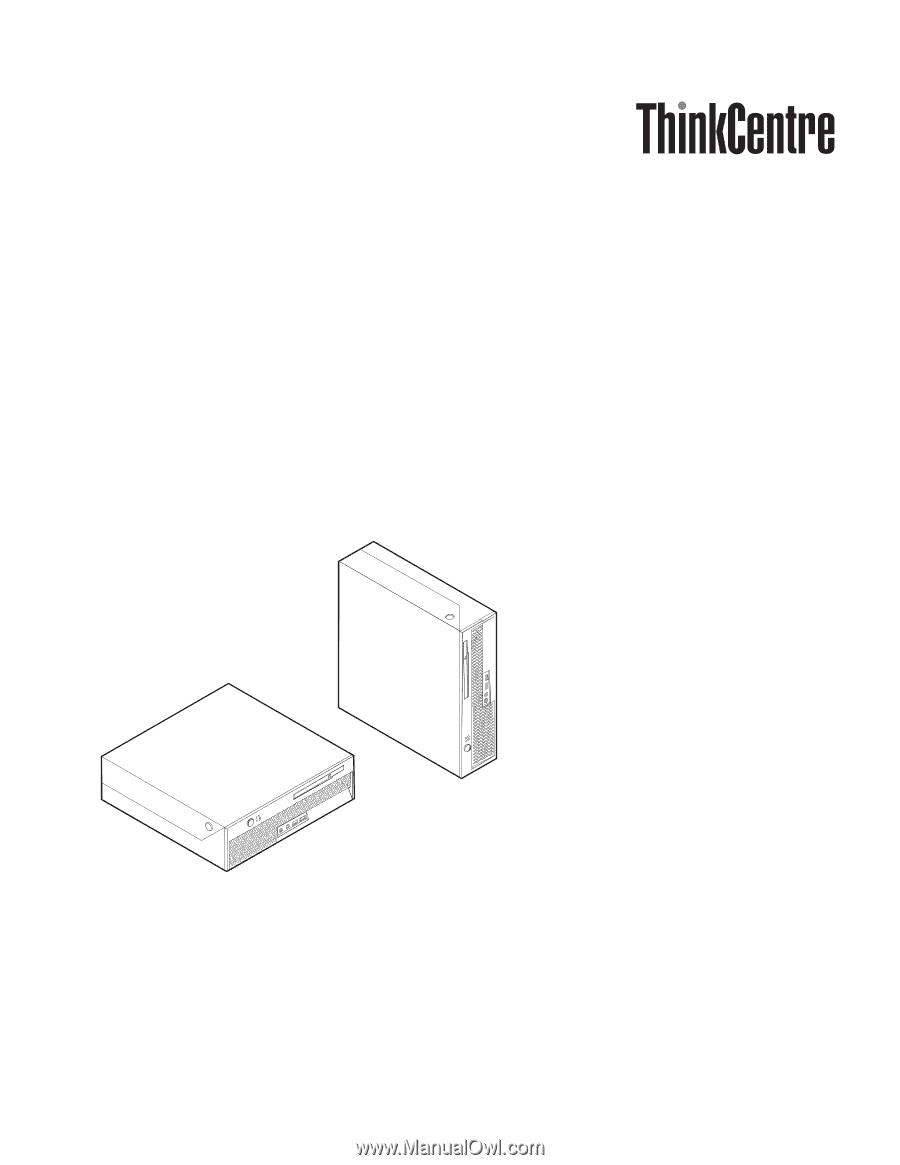
Benutzerhandbuch
Typen
8009,
8791,
8795,
8799
Typen
8803,
8807,
8812